大家都知道,当我们在win10系统中新建文件或文件夹的时候,都是会默认以新建然后加上文件类型来命名,其实这种命名规则也是可以更改的,我们可以利用注册表来修改,接下来给大家讲解一下win10系统新建文件夹修改默认命名方式的具体步骤。
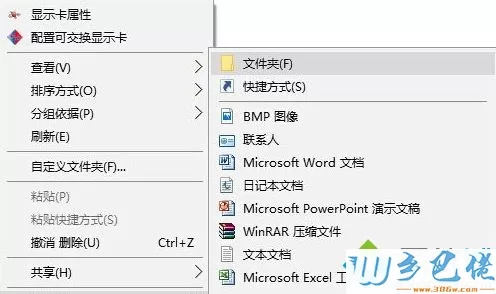
win8.1 - 14 、首先打开注册表编辑,定位至RenameNameTemplate
HKEY_CURRENT_USER/SOFTWARE/Microsoft/Windows/CurrentVersion/Explorer
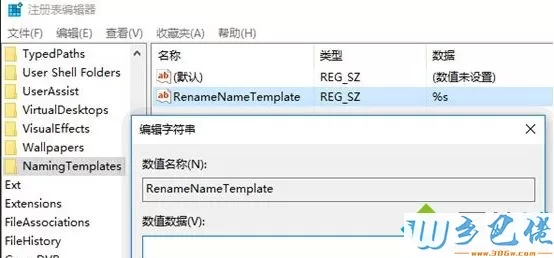
windows7系统之家 - 15 、然后在Explorer项下新建NamingTemplates项。选中新建的NamingTemplates项,然后在右侧窗口中新建一个名为RenameNameTemplate的字符串值。
windows7 - 1、RenameNameTemplate此时还未赋值,也就是空值。此时你再新建项目时就会发现一个有趣的现象,所有的新建项目只有后缀名,名称则是空的。
windows8 - 2、其实系统默认的数值数据应该是 %s ,如果你把数值数据设置为 %s ,就会发现新建项目时的命名方式就是系统默认的。
windows10 - 3、如果你把RenameNameTemplate的数值数据设置为其它的,例如“系统城”。那么再新建项目时,所有的新建项目的名称都是“系统城+后缀名”了。
关于win10系统新建文件夹如何修改默认命名方式就给大家讲解到这边了,大家可以参照上面的方法将默认名称中的新建修改为你想要的文字。


 当前位置:
当前位置: